IntelliJ IDEA 2019如何标记书签?今日为你们带来的文章是IntelliJ IDEA 2019标记书签的方法,还有不清楚小伙伴和 一起去学习一下吧。
IntelliJ IDEA 2022.1.4 增强版 中文绿色旗舰版(附汉化包+方法) 类型:编程工具 大小:1.1GB 语言:简体中文 更新时间:2022-07-23
IntelliJ IDEA标记书签教程
第一步:首先打开Intellij IDEA 2019,找到代码文件。
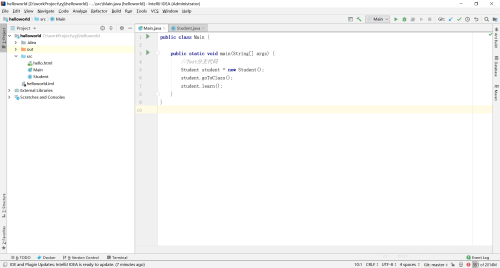
第二步:鼠标置于需要标记的代码位置,按ctrl+shift+f11标记代码。

第三步:切换文件再次做一个标记。

第四步:点击Favorites->Bookmarks查看标记的书签。

第五步:点击书签即可跳转到代码处,可用于快速找到标记的代码。

以上就是 给大家带来的IntelliJ IDEA 2019如何标记书签的全部内容,希望能够帮助到大家哦。






评论区